Alternativet för bildspel startades tidigare med Windows ME, där du kunde spela ett bildspel med bilderna som sparats i mappen Mina bilder. Men Windows 10 har ändrat saker lite och nu kan du spela bildspel via File Explorer. Det är en intressant sak att göra, särskilt för dem som vill se bilder i ett bildspel. Låt oss se hur.
Hur man spelar bildspel i Windows 10 från File Explorer
Steg 1: tryck på Windows-tangent + E. tillsammans på tangentbordet för att starta Utforskaren. Öppna nu en mapp som innehåller din foton eller bilder. Här öppnade vi Foton mapp i Bilder.
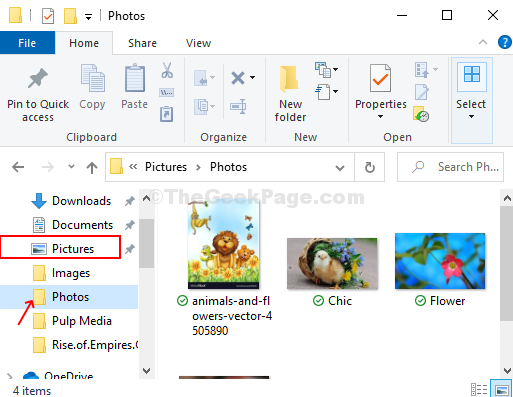
Steg 2: Välj valfritt foto och högst upp på skärmen ser du ett alternativ som heter Bilder Verktyg ligger nedanför Hantera. Detta öppnar en underavsnitt under den med fyra alternativ, en av dem är Bildspel. Klicka på Bildspel alternativet och det börjar ett bildspel med alla dina foton i Foton mapp.
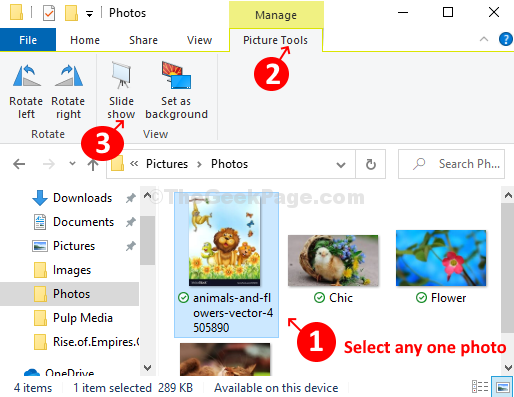
*Notera - Du måste välja ett foto och det kommer att spela alla foton i mappen i bildspelet. Men om du inte väljer något spelar det inte ett bildspel.
Steg 3: Men om du vill spela ett bildspel med endast specifika foton eller bilder i mappen kan du också göra det. Håll bara i Ctrl på tangentbordet och använd musen för att klicka och markera de foton du vill använda i bildspelet. Det kommer igen att ge detsamma Bildverktyg alternativet högst upp på sidan nedan Hantera och samma fyra alternativ där en av dem är Bildspel alternativ. Klicka på alternativet Bildspel för att starta bildspelet med endast de valda bilderna.
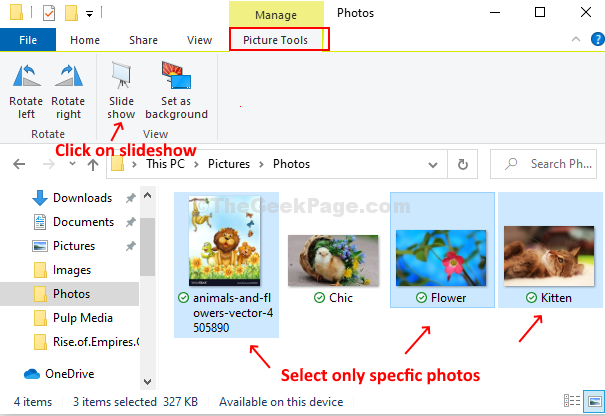
Steg 4: När bildspelet börjar spelas högerklickar du på någon av de foton som visas för att kontrollera uppspelningshastigheten Paus uppspelningen, gå till Nästa foto, gå Tillbaka, Blanda, och även Utgång.
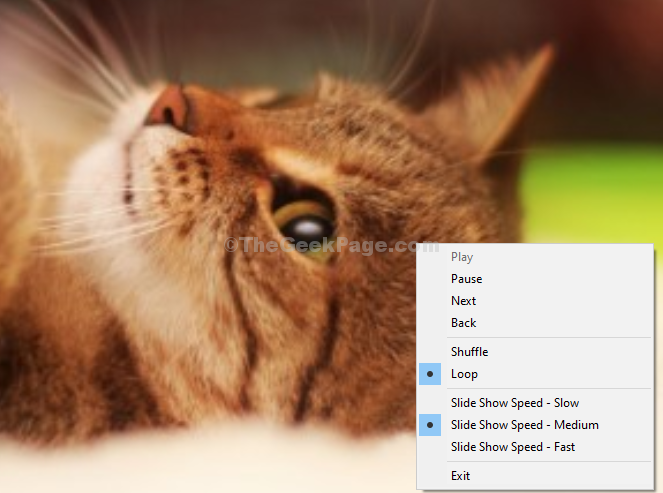
Observera att du bara kan styra statiska bilder via File Explorer.


